Bilder att redigera är en av huvudtillämpningarna i Photoshop, men innan du kan börja redigera måste bilderna först öppnas. I denna handledning förklaras hur du effektivt kan använda olika metoder för att öppna bilder i Photoshop.
Det finns flera sätt att ladda en bild i Photoshop, och varje användare har sina preferenser. Låt oss skippa pratet och titta på hur du snabbt och enkelt kan öppna bilder i Photoshop.
Viktigaste insikterna
- Du kan öppna bilder direkt via Photoshops webbläsarfönster.
- Att ladda bilder från Finder (Mac) eller Utforskaren (Windows) är enkelt och snabbt.
- Det finns olika sätt att importera bilder i Photoshop, som alla har sina egna fördelar.
Öppna en bild via Photoshops användargränssnitt
Först öppnar du Photoshop. Du befinner dig kanske i ett läge där du ännu inte ser verktyg och menyer. Det kan kännas som en lobby där du inte kan göra något mer. Detta tillstånd är dock bara tillfälligt, och du kommer snart att börja importera bilder.
Vid ett tillfälle visas dina senast öppnade projekt i en liten förhandsvisning. Här kan du välja om du vill se bilderna i förhandsgranskning eller i listvy. Personligen föredrar jag standardvyn, eftersom jag omedelbart ser vilka bilder jag arbetade med senast.
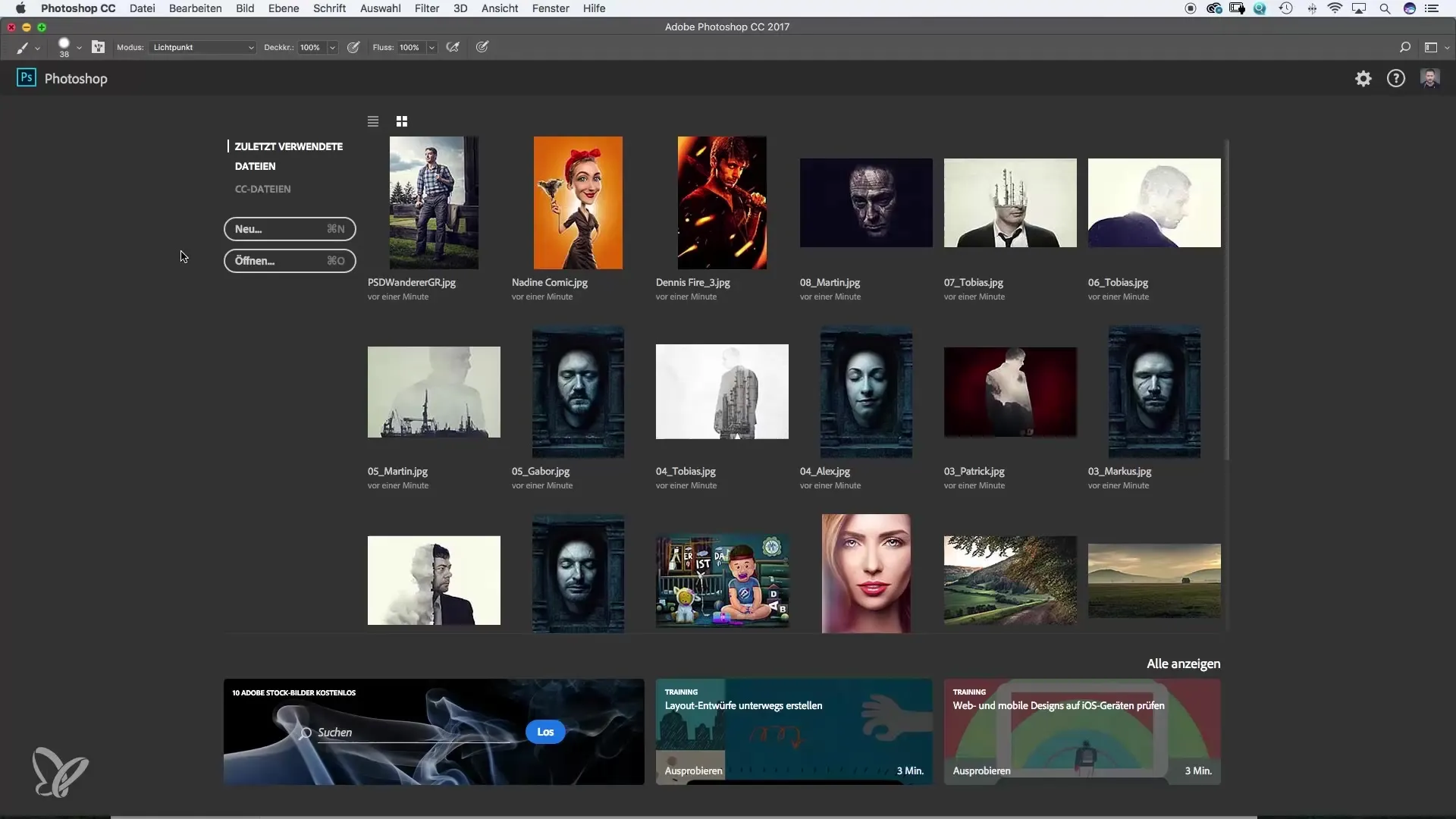
För att öppna en bild, välj den helt enkelt. I mitt fall vill vi importera Fionas bild. Ett dubbelklick på bilden öppnar den direkt i Photoshop.
Du kommer att märka att bilden är i JPEG-format. Denna enkla metod gör det extra smidigt att komma igång med dina projekt.
Sök efter bilder via Finder eller Utforskaren
Om du redan är inne i programmet och vill öppna en annan bild finns det ett annat sätt att göra det som ofta anses vara effektivare. Klicka bara på "Öppna" så öppnas Finder (eller Utforskaren på Windows).
Här kan du nu leta igenom dina filer efter önskad bild. Anta att du vill använda Fionas bild igen. Markera bilden och klicka på 'Öppna', eller gör helt enkelt ett dubbelklick.
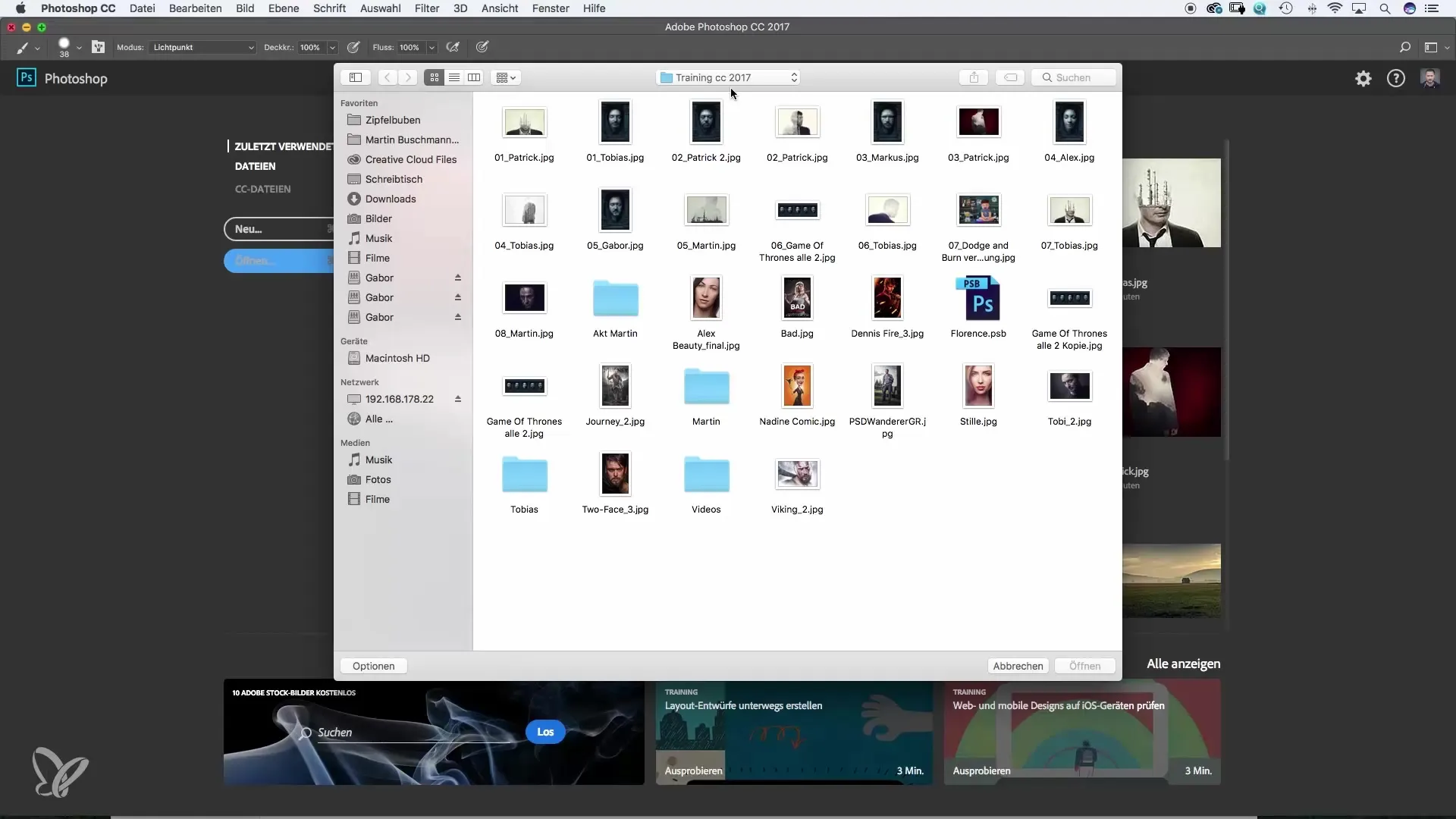
Lek lite med denna metod; den ger dig möjlighet att genomsöka din hårddisk eller server.
Öppna bilder direkt via menyn
Du kan också klicka på 'Arkiv' i Photoshops menyrad och sedan på 'Öppna'. Detta öppnar Finder eller Utforskaren igen. Här kan du inte bara välja en bild, utan också flera bilder samtidigt.
Vi vill till exempel välja en annan bild och infoga seriemotivet. Denna funktion är mycket användbar när du behöver flera bilder i ett arbetsflöde.
När du nu har flera bilder öppna blir din arbetsyta i Photoshop snabbt mer livlig och du kan arbeta parallellt med olika projekt.
Öppna bilder med högerklick
Ett annat praktiskt sätt är att du har hittat bilden du vill öppna i Finder (eller Utforskaren). Högerklicka på den och välj 'Öppna med Photoshop' så öppnas bilden direkt i programmet.
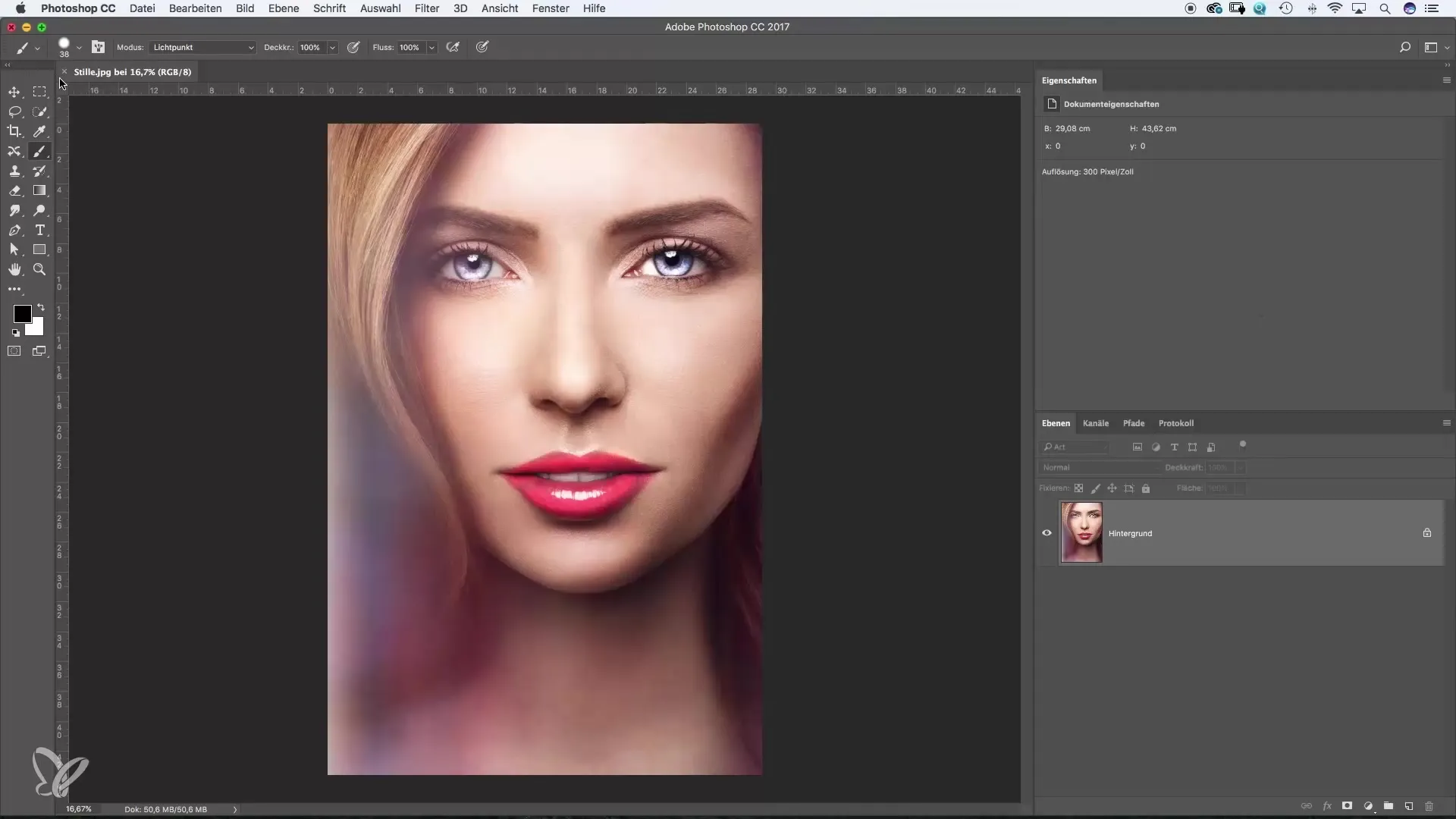
Denna metod är utmärkt när du snabbt vill öppna en bild utan att behöva navigera genom menyerna.
Drag & Drop – en taktil metod
För många användare kan det vara snabbaste och smidigaste att dra en bild direkt in i Photoshop. Det är särskilt praktiskt när du har både Finder och Photoshop öppna. Otroligt enkelt: dra bilden på PS-ikonen i menyraden eller på Photoshop-arbetsytan.
Denna metod är särskilt effektiv för er taktila inlärare.
Sammanfattning – de bästa metoderna för att öppna bilder i Photoshop
Metoderna som beskrivits här visar hur man öppnar bilder i Photoshop. Välj den metod som passar dig bäst, så kommer du att se att det blir mycket enklare både att komma igång med Photoshop och att redigera dina bilder.
Vanliga frågor
Hur öppnar jag en bild i Photoshop?Du kan öppna en bild genom att dubbelklicka på den i listan över senast öppnade dokument eller via 'Arkiv' -> 'Öppna' och sedan välja filen.
Vilken är den enklaste metoden för att öppna bilder?Att dra bilden direkt till Photoshop-fönstret är ofta den enklaste och snabbaste metoden.
Kan jag öppna flera bilder samtidigt?Ja, du kan markera flera bilder i Finder eller Utforskaren och sedan öppna dem.
Fungerar det även med andra filformat?Ja, du kan även öppna PSD-, TIFF- och andra format på samma sätt.


